MFC-9440CN
FAQ & Fehlerbehebung |
Ich verwende Mac OS X 10.6.x. Die Netzwerkscan-Funktion funktioniert nicht, wenn ich die SCAN-Taste an meinem Brother Gerät benutze.
Schritt 1 Verify Stellen Sie sicher, dass das ControlCenter 2 läuft und dass das Gerät für die Scanfunktion freigeschaltet ist, anhand folgender Schritte:
-
Öffnen Sie das ControlCenter2.
So öffnen Sie das ControlCenter2 :
Wenn Sie das Symbol oben rechts in der Menüleiste sehen, klicken Sie darauf und wählen Sie Öffnen.
oben rechts in der Menüleiste sehen, klicken Sie darauf und wählen Sie Öffnen.
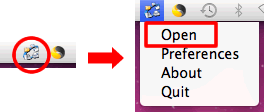
Wenn Sie das Symbol nicht oben rechts in der Menüleiste sehen, klicken Sie auf Macintosh HD => Applications => Brother => ControlCenter.app or Macintosh HD => Library => Printers => Brother => Utilities => ControlCenter => ControlCenter.app. Das Symbol wird in der Menüleiste angezeigt. Klicken Sie darauf und wählen Sie Öffnen. -
Wählen Sie im drop down tab, unterhalb der Geräte-Modelle Andere.
-
Stellen Sie sicher, dass das Kästchen "Computer für die Verwendung der Scanner-Taste des Gerätes registrieren" ausgewählt ist und drücken Sie auf OK.
- Starten Sie den PC erneut.
Besteht das Problem weiterhin, fahren Sie bitte bei Schritt 2 fort.
Schritt 2 Dieses Problem kann aufgrund der Einstellungen Ihrer Macintosh Firewall auftreten. Ändern Sie die Firewall-Einstellungen im Sicherheit-Panel um das Problem zu beheben.
Wenn folgende Nachricht angezeigt wurde, klicken Sie auf Allow (Zulassen). Die Eigenschaften der Firewall werden automatisch geändert.
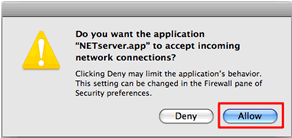
Wurde diese Nachricht nicht angezeigt, gehen Sie bitte wie folgt vor.
-
Wählen Sie Systemeinstellungen verlassen beim Apple Menü.
-
Klicken Sie auf das Symbol Sicherheit.
-
Klicken Sie auf Firewall Optionen.
-
Klicken Sie auf Zum bearbeiten auf das Schloss klicken.
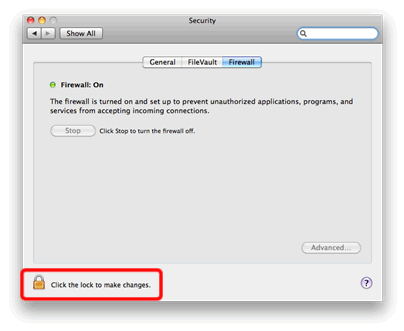
-
Klicken Sie auf Erweitert....
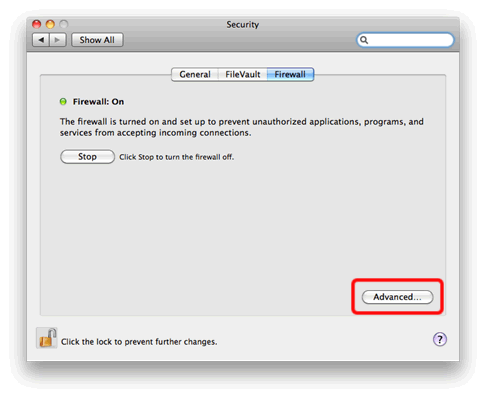
-
Wählen Sie Signierter Software automatich erlauben, eingehende Verbindungen zu empfangen und klicken Sie auf den "+" Button unterhalb der Liste.
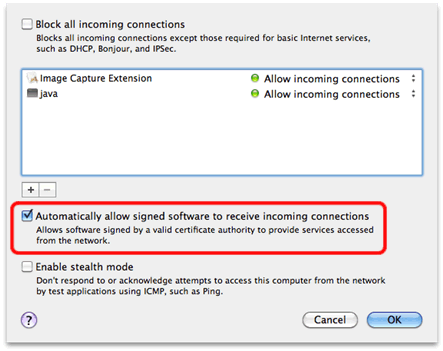
-
Wählen Sie MacintoshHD => Library => Printers => Brother => Utilities => Server => NETserver und klicken Sie Hinzufügen.
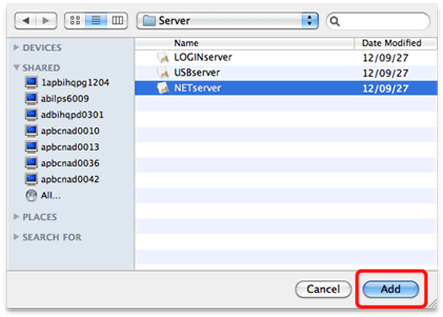
Wenn Sie NETserver oder NETserver.app nicht finden können, installieren Sie bitte den Scannertreiber. Der aktuellste Treiber ist im Download Abschnit des Brother Solutions Centers verfügbar.)
-
Jetzt können Sie die NETserver Anwendung in der Liste sehen.
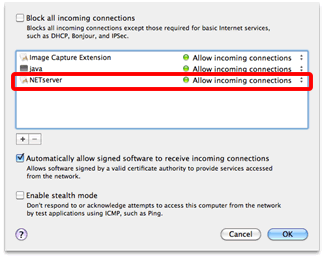
- Schliessen Sie die Sicherheitsanwendung.
Relevante Modelle
ADS-2600W, DCP-310CN, DCP-315CN, DCP-340CW, DCP-365CN, DCP-375CW, DCP-395CN, DCP-540CN, DCP-560CN, DCP-585CW, DCP-6690CW, DCP-7010, DCP-7025, DCP-7045N, DCP-7055W, DCP-7065DN, DCP-750CW, DCP-770CW, DCP-8040, DCP-8045D, DCP-8060, DCP-8065DN, DCP-8070D, DCP-8085DN, DCP-8110DN, DCP-8250DN, DCP-9010CN, DCP-9015CDW, DCP-9020CDW, DCP-9040CN, DCP-9042CDN, DCP-9045CDN, DCP-9055CDN, DCP-9270CDN, DCP-J132W, DCP-J140W, DCP-J152W, DCP-J172W, DCP-J315W, DCP-J4110DW, DCP-J515W, DCP-J525W, DCP-J552DW, DCP-J715W, DCP-J725DW, DCP-J752DW, DCP-J925DW, MFC-210C, MFC-255CW, MFC-295CN, MFC-3820CN, MFC-410CN, MFC-425CN, MFC-440CN, MFC-465CN, MFC-490CW, MFC-5440CN, MFC-5840CN, MFC-5860CN, MFC-5890CN, MFC-5895CW, MFC-620CN, MFC-640CW, MFC-6490CW, MFC-660CN, MFC-680CN, MFC-6890CDW, MFC-7225N, MFC-7360N, MFC-7420, MFC-7440N, MFC-7460DN, MFC-7820N, MFC-7840W, MFC-7860DW, MFC-790CW, MFC-820CW, MFC-8220, MFC-8370DN, MFC-8380DN, MFC-845CW, MFC-8460N, MFC-8510DN, MFC-8520DN, MFC-8840D, MFC-8840DN, MFC-885CW, MFC-8860DN, MFC-8870DW, MFC-8880DN, MFC-8890DW, MFC-8950DW, MFC-8950DWT, MFC-9120CN, MFC-9140CDN, MFC-9180, MFC-9320CW, MFC-9330CDW, MFC-9340CDW, MFC-9420CN, MFC-9440CN, MFC-9450CDN, MFC-9460CDN, MFC-9465CDN, MFC-9660, MFC-9760, MFC-9840CDW, MFC-9880, MFC-990CW, MFC-9970CDW, MFC-J415W, MFC-J430W, MFC-J4410DW, MFC-J4510DW, MFC-J4610DW, MFC-J470DW, MFC-J4710DW, MFC-J5910DW, MFC-J615W, MFC-J650DW, MFC-J6510DW, MFC-J6520DW, MFC-J6710DW, MFC-J6720DW, MFC-J6910DW, MFC-J6920DW, MFC-J6925DW, MFC-J825DW, MFC-J870DW
